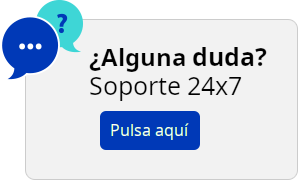Seleccionar discos o volúmenes
Una copia de seguridad a nivel de discos contiene una copia de un disco o un volumen en forma compacta. Puede recuperar discos, volúmenes o archivos individuales de una copia de seguridad a nivel de discos. La copia de seguridad de un equipo entero es una copia de seguridad de todos sus discos no extraíbles.
La carpeta raíz de OneDrive está excluida de las operaciones de copia de seguridad de forma predeterminada. Si selecciona realizar una copia de seguridad de determinados archivos y carpetas de OneDrive, dicha copia de seguridad se llevará a cabo. Los documentos que no estén disponibles en el dispositivo tendrán contenidos no válidos en el archivo.
Hay dos maneras de seleccionar discos/volúmenes: directamente en cada equipo o usando las normas de política. Puede excluir archivos de una copia de seguridad del disco al configurar los filtros de archivo.
Selección directa
La selección directa está disponible únicamente para los equipos físicos. Para habilitar la selección directa de discos y volúmenes en un equipo virtual, debe instalar el agente de ciberprotección en su sistema operativo invitado.
- En De qué realizar copias de seguridad, seleccione Discos/volúmenes.
- Haga clic en Elementos para incluir en la copia de seguridad.
- En Seleccionar elementos para incluir en la copia de seguridad, seleccione Directamente.
- Para cada uno de los equipos que se incluyen en el plan de protección, seleccione las casillas de verificación que se encuentran al lado de los discos o volúmenes que se van a incluir en la copia de seguridad.
- Haga clic en Realizado.
Usar las normas de directiva
- En De qué realizar copias de seguridad, seleccione Discos/volúmenes.
- Haga clic en Elementos para incluir en la copia de seguridad.
- En Seleccionar elementos para incluir en la copia de seguridad, seleccione Usar las normas de directiva.
- Seleccione cualquiera de las normas predefinidas, escriba sus propias normas o combine las dos.
Las normas de directiva se aplicarán a todos los equipos incluidos en el plan de protección. Si ninguno de los datos del equipo cumple como mínimo una de las normas, la copia de seguridad fallará cuando se inicie en ese equipo. - Haga clic en Realizado.
Normas para Windows, Linux y macOS
- [Todos los volúmenes] selecciona todos los volúmenes en los equipos que ejecutan Windows y todos los volúmenes montados en los equipos que ejecutan Linux o macOS.
Normas para Windows
- La letra de la unidad (por ejemplo, C:\) indica el volumen con la letra de la unidad especificada.
- [Volúmenes fijos (equipos físicos)] selecciona todos los volúmenes de los equipos físicos, además de los dispositivos extraíbles. Los volúmenes fijos incluyen aquellos en dispositivos SCSI, ATAPI, ATA, SSA, SAS y SATA, y conjuntos RAID.
- [BOOT+SYSTEM] selecciona los volúmenes de arranque y del sistema. Esta combinación es el conjunto mínimo de datos que garantiza la recuperación del sistema operativo desde la copia de seguridad.
- [BOOT+SYSTEM DISK (equipos físicos)] selecciona todos los volúmenes del disco en el que se encuentran los volúmenes de arranque y del sistema. Si los volúmenes de arranque y del sistema no están en el mismo disco, no se seleccionará nada. Esta regla solo se aplica a los equipos físicos.
[Disco 1] selecciona el primer disco del equipo, incluidos todos los volúmenes de ese disco. Para seleccionar otro disco, escriba el número correspondiente.
Normas para Linux
- /dev/hda1 selecciona el primer volumen en el primer disco rígido IDE.
- /dev/sda1 selecciona el primer volumen en el primer disco rígido SCSI.
- /dev/md1 selecciona el primer disco rígido de software RAID.
Para seleccionar otros volúmenes básicos, especifique /dev/xdyN, donde:
- «x» corresponde al tipo de disco
- «y» corresponde al número de disco (a para el primer disco, b para el segundo disco y así sucesivamente)
- «N» es el número de volumen.
Para seleccionar un volumen lógico, especifique su ruta tal y como aparece después de ejecutar el comando ls /dev/mapper en su cuenta raíz. Por ejemplo:
[root@localhost ~]# ls /dev/mapper/
control vg_1-lv1 vg_1-lv2
Este resultado muestra dos volúmenes lógicos, lv1 y lv2, que pertenecen al grupo de volúmenes vg_1. Para hacer una copia de seguridad de estos volúmenes, introduzca lo siguiente:
/dev/mapper/vg_1-lv1
/dev/mapper/vg-l-lv2
Normas para macOS
- [Disco 1] selecciona el primer disco del equipo, incluidos todos los volúmenes de ese disco. Para seleccionar otro disco, escriba el número correspondiente.